Como redefinir um controlador PS4

- 4475
- 612
- Leroy Lebsack
Em algum momento, enquanto possui um console da Sony PS4, você pode encontrar uma circunstância infeliz em que seu controlador não funciona. Embora os controladores DualShock 4 sejam altamente reverenciados por seu funcionamento e durabilidade de alta qualidade, as coisas sempre podem dar errado.
Pode haver situações em que o controlador se torne sem resposta, um ou alguns dos botões não estão fazendo o que deveriam, ou vários outros problemas. Nesses casos, uma boa correção para tentar é redefinir seu controlador.
Índice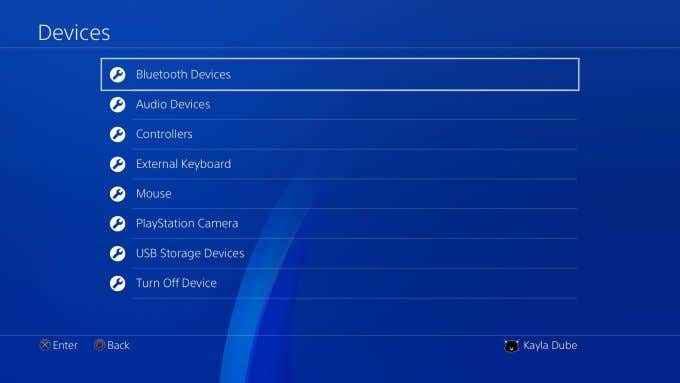
- Você verá todos os controladores que foram ou estão conectados ao seu PS4. Você deve ver um ponto verde ao lado do controlador que está usando e um cinza no controlador que não funciona.
- Selecione o controlador inativo e pressione o Opções botão no controlador que você está usando. Em seguida, selecione Esqueça o dispositivo.
- Desligue o seu PS4 mantendo o botão PS4 até o Menu rápido parece.
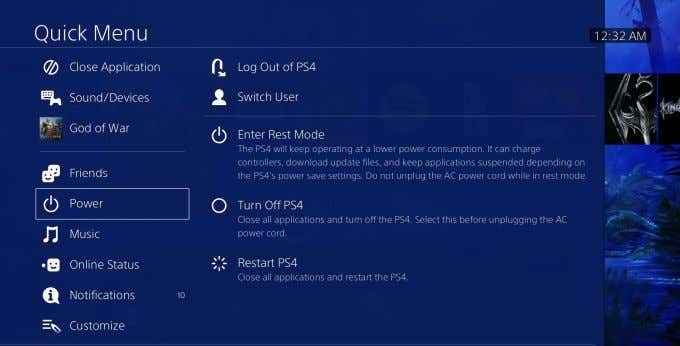
- Quando o PS4 estiver desligado, conecte o inativo ao PS4 via cabo USB. Então, ligue seu PS4 novamente.
- Pressione o botão PlayStation no controlador conectado USB e ele deve emparelhar ao PS4. Você saberá que está conectado quando a barra de luz ficar azul.
Redefina um controlador PS4 com o botão de redefinição rígida
Além de reconectar o controlador, também há um oculto Reiniciar botão neles que você pode usar para fazer mais um reastamento duro. Uma redefinição dura reverte o controlador para suas configurações padrão de fábrica, assim como quando saiu da caixa. Você só precisará de uma pequena ferramenta como um clipe de papel ou uma pequena chave de fenda para fazer isso.
Antes de começar, você vai querer desligar e desconectar seu PS4 para que ele não interfira acidentalmente no controlador. Em seguida, siga estas etapas:
- Você pode encontrar o Reiniciar botão na parte traseira do seu controlador, perto do botão de ombro L2.

- Usando sua ferramenta, insira-a no pequeno orifício e pressione o botão de redefinição por 3-5 segundos.
- Conecte o controlador ao PS4 via cabo USB. Em seguida, conecte o console novamente e ligue -o novamente.
- aperte o PlayStation Botão no seu controlador. A barra de luz deve ficar azul, indicando que ela combinou com o PS4.
Se estiver emparelhado, você poderá removê -lo do USB e usá -lo normalmente novamente. Caso contrário, ainda existem outras opções que você pode tentar para corrigir o problema do seu controlador.
Mais maneiras de solucionar seu controlador PS4
Se se reconectar ou reiniciar seu controlador não estiver funcionando, ainda existem mais algumas opções para você solucionar problemas do PS4.
Cabos USB
Verifique seu cabo e portas USB. Plave o controlador com um cabo USB diferente ou experimente a outra porta USB no console. Para garantir que o próprio console do PlayStation não seja o problema, você também deve tentar conectá -lo a um PS4 diferente se puder ou conectar o controlador PS4 a um PC.
Verifique se está cobrado
Verifique a carga no seu controlador para ter certeza de que ele tem o nível da bateria para executar. Para fazer isso, segure o Botão PlayStation no controlador para trazer à tona o Menu rápido. Na parte inferior, você deve ver um ícone do controlador com o nível da bateria além dele. Se o nível da bateria estiver baixo, isso pode causar problemas de conectividade.
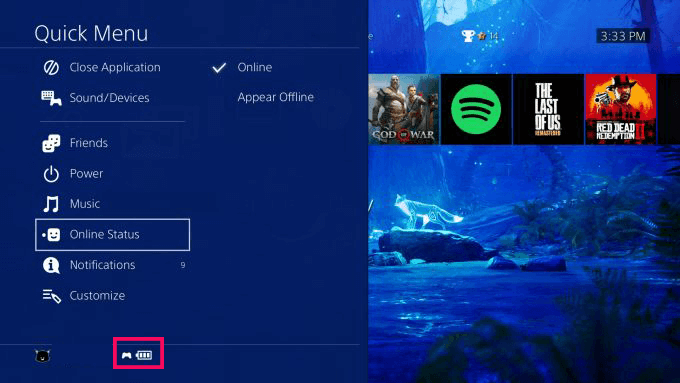
Conecte seu controlador ao PS4 via USB para cobrar. Você deve ver a barra de luz girar laranja enquanto estiver carregando.
Pode ser seu wi-fi
Às vezes, o Wi-Fi pode causar problemas de conectividade do controlador. Para verificar se esse é o problema, desligue seu roteador Wi-Fi, desconectando-o da fonte de energia antes de fazer o controlador redefinido com o Reiniciar botão.
Depois de redefinir o controlador PS4, não ligue o Wi-Fi, mas verifique a cor das luzes do seu controlador. Se ficar azul enquanto o roteador estiver desligado, entre em contato com o seu provedor de serviços de Internet. Você pode solicitar um canal de transmissão diferente e, uma vez alterado, poderá usar seu controlador com o Wi-Fi em.
Se a barra de luz do controlador ainda for branca, é um problema com o PS4 ou o controlador.
O seu controlador PS4 está funcionando agora?
Se você tentou todas essas possibilidades e o controlador ainda não se conectará, sua melhor foto é enviá -la para a Sony para que eles consertem. Você pode fazer isso se o seu PlayStation ainda estiver coberto pela garantia de um ano e você ainda tiver a prova de compra do seu PS4.
Se você acha que esta é a melhor opção para você, vá para a página Fix & Substitua do PlayStation para inserir suas informações. Então você pode enviar seu controlador e eles o repararão ou substituí -lo para você.
Se você não tiver seu PS4 na garantia, pode comprar um novo por cerca de US $ 60 na Amazon ou em lojas.

